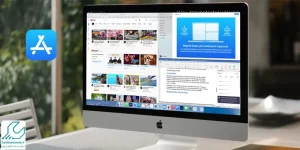ارتقای رم آی مک یک راه خوب برای بهبود عملکرد سیستم جهت انجام کارهای مختلف گرافیکی ، حسابداری و برنامه نویسی است. که بسته به نیاز خود می توانید یکی از ظرفیت های تعریف شده برای رم آی مک را از بازار خریداری و روی سیستم نصب کنید. به همین علت هم معمولا کاربران به دنبال ارتقای رم آی مک یا راهنمای جامع ارتقای رم iMac در اینترنت ساعت ها جست و جو می کنند.
حال دیگر نیازی نیست که ساعت های زیادی به دنبال یک مطلب درباره راهنمای جامع ارتقای RAM آی مک یا راهنمای جامع ارتقای RAM در iMac جست و جو کنید. چون هر آنچه که لازم است ، ما در این مقاله برای شما آورده ایم. البته توجه داشته باشید برای انجام چنین کاری به ابزارهای خاص ، تجربه کافی و دانش فنی کافی نیاز دارید پس در صورت لزوم به ارتقای رم ای مک با ما در مرکز تعمیر آی مک تماس بگیرید.

دلایل ارتقای رم آی مک
ارتقای رم آیمک معمولاً با هدف بهبود عملکرد و افزایش سرعت سیستم انجام میشود. دلایل اصلی ارتقا شامل اجرای همزمان برنامههای سنگین، مانند نرمافزارهای گرافیکی، ویرایش ویدیو، شبیهسازی یا بازیهای حرفهای، کاهش زمان بارگذاری سیستم و جلوگیری از کندی هنگام استفاده از چند برنامه بهطور همزمان است. همچنین، افزایش رم میتواند تجربه کاربری روانتری هنگام مرور وب با چند تب باز یا استفاده از ماشینهای مجازی فراهم کند و به آیمک اجازه دهد از قابلیتهای سختافزاری خود به شکل بهینهتر استفاده کند.
بررسی نکات مهم در ارتقای رم آی مک
در زمان ارتقای رم آی مک باید به این نکته توجه کنیم که آیا رم آی مک ما با توجه به مدل آن قابلیت ارتقا دارد ؟ چگونه مدل آی مک را برای ارتقای رم پیدا کنیم ؟ نحوه دسترسی به رم و ارتقای رم آی مک چگونه است ؟ بعد از آموزش این موارد می توانیم برای ارتقا رم IMAC اقدام نماییم.
رم کدام آی مک ها قابل ارتقا است ؟
اولین موردی که باید در راهنمای جامع ارتقای رم آی مک به آن پرداخته شود و نیاز است که در رابطه با آن بدانید ، این بوده که رم چه نوع iMac هایی قابلیت ارتقا دارند. زیرا متاسفانه برخی از این دستگاه ها حتی در مدل های جدیدتر نیز چنین ویژگی نداشته و نمی توان RAM آنها را تغییر داد. مدل هایی که در زیر به آنها اشاره می کنیم چنین ویژگی دارند:
- Mac Pro
- iMac Mini ( مدل های ساخته شده در سال های 2012-2010 )
- مک بوک ( مدل های ساخته شده در سال های 2011-2008 )
- مک بوک پرو 15 ( از سال 2008 تا 2012 )
- مک بوک پرو 17
نکته : مدل هایی که در ادامه به آنها اشاره می کنیم ، قابلیت ارتقای رم ندارند.
- iMac Mini ( مدل های ساخته شده در سال های 2014 و 2018 )
- مک بوک ایر ( Boock Air )
- Mac Boock 12
- Boock Pro Mac با صفحه نمایش شبکیه
- Mack Boock Pro با لمس نورا
چگونه مدل آی مک خود را پیدا کنیم
مورد بعدی که باید در راهنمای جامع ارتقای RAM آی مک به آن پرداخت شود و شما هم در رابطه با آن بدانید ، این است که چگونه مدل آی مک مورد نظر را پیدا کنیم. برای انجام چنین کاری کافیست مطابق مراحل زیر پیش بروید:
- بر روی منوی Apple که در گوشه سمت چپ و بالای صفحه قرار دارد ،کلیک کنید.
- در پنجره باز شده ، گزینه About this انتخاب کنید.

- اکنون یک صفحه مقابل شما باز می شود که در بالای آن نام مک بوک نوشته شده و در ادامه مواردی مانند میزان حافظه دستگاه نوشته شده اند.
- همچنین جهت ارتقای رم مک بوک به شناسه دقیق آن هم نیاز دارید ، جهت دسترسی به این شناسه در همان صفحه باز شده ( مربوط به مرحله قبل ) بر روی گزینه System Report کلیک کنید.

- سپس وارد قسمت Hardware Overview شوید و از آنچه به بخش Model Id
- entifikator بروید. حال می توانید شناسه دستگاه را بدست آورید.
نکته : توجه داشته باشید ، رم های ارائه شده برای آی مک ها در پیکربندی های مختلفی ساخته و روانه بازار می شوند. برخی مدل ها دارای چهار اسلات حافظه و برخی دارای دو اسلات هستند. البته در همه مدل ها ، حافظه DIMM به کار می رود. همچنین باید بدانید ، مدل های قدیمی تر معمولا دارای رم های 32 یا 128 گیگی هستند اما آی مک های تولید شده در سال های اخیر ، رم های 512 گیگی هم دارند.
چقدر رم برای ارتقای iMac نیاز است؟
ارتقای رم در iMac یکی از بهترین راهها برای بهبود عملکرد دستگاه است. مقدار رم مورد نیاز بستگی به نوع استفاده شما دارد. اگر از iMac برای کارهای روزمره مانند مرور وب، تماشای ویدیو، ویرایش اسناد یا انجام ویرایشهای سبک عکس و ویدیو استفاده میکنید، 8 گیگابایت رم کافی خواهد بود. اما اگر بهصورت حرفهای با نرمافزارهای گرافیکی، ویرایش ویدیو، مدلسازی سهبعدی یا برنامههای مهندسی کار میکنید، بهتر است رم را حداقل به 16 گیگابایت افزایش دهید تا عملکرد روانتری داشته باشید.
برای کاربران حرفهای که با پروژههای سنگین، ویرایش ویدیوهای 4K، طراحی گرافیکی پیشرفته یا پردازشهای پیچیده سروکار دارند، ارتقای رم به 32 گیگابایت یا بیشتر توصیه میشود. این کار به اجرای سریعتر برنامهها و جلوگیری از کندی سیستم کمک میکند. در نهایت، میزان رم مناسب برای iMac به نیازها و سطح کاری شما بستگی دارد و انتخاب یک رم بالاتر میتواند باعث بهبود عملکرد دستگاه در طولانیمدت شود.
مشخصات رم در آی مکها
آی مکها از انواع مختلفی از رمها استفاده میکنند که به نسل و مدل دستگاه بستگی دارد. به طور کلی، مدلهای جدیدتر آی مک از رمهای DDR4 یا DDR5 بهره میبرند. این رمها سرعت و کارایی بالاتری نسبت به نسلهای قبلی دارند و برای پردازشهای سنگینتر و چند وظیفگی بهینهتر هستند. همچنین، رمهای موجود در آی مکها به صورت لحیم شده به مادربورد متصل میشوند (در مدلهای جدیدتر) که امکان ارتقاء یا تعویض را کاهش میدهد. در مدلهای قدیمیتر، امکان ارتقاء رم به راحتی وجود دارد و کاربران میتوانند خودشان حافظه دستگاه را ارتقا دهند.
نوع رم در آی مکها
انتخاب نوع رم در آی مکها تاثیر زیادی بر عملکرد کلی سیستم دارد. برای مثال، مدلهای اخیر آی مک به خصوص آنهایی که برای کارهای گرافیکی و طراحیهای پیچیده استفاده میشوند، از رمهای با ظرفیت بالا و سرعت بسیار بالاتر بهرهمند هستند. این رمها علاوه بر این که موجب افزایش سرعت پردازشهای گرافیکی میشوند، در اجرای نرمافزارهای حرفهای مانند نرمافزارهای ویرایش ویدئو یا طراحی سهبعدی نیز عملکرد بهتری را ارائه میدهند. به طور معمول، ظرفیت رم در آی مکها از 8 گیگابایت شروع شده و در برخی مدلها به 64 گیگابایت یا بیشتر نیز میرسد.
هزینه ارتقا رم آی مک
هزینه ارتقا رم آی مک به عوامل مختلفی بستگی دارد که شامل مدل دقیق دستگاه، نوع و ظرفیت رم مورد نیاز، و همچنین روش نصب و نیاز به تعویض قطعات دیگر می باشد. در برخی مدلها، رم به صورت لحیم شده به مادربورد متصل است که این موضوع فرآیند ارتقا را پیچیدهتر می کند. علاوه بر این، هزینهها بسته به محل تعمیر، قطعات اصلی یا غیر اصلی و سطح تخصص مورد نیاز برای ارتقا متفاوت است. برای دریافت هزینه نهایی و دقیق با نمایندگی اپل تماس بگیرید و مشکل دستگاه خود را با جزئیات بیان کنید تا هزینه دقیق را به شما اعلام کنیم.
آیا ارتقای رم میتواند عملکرد آی مک را بهبود بخشد؟
بله، ارتقای رم میتواند تأثیر قابلتوجهی در بهبود عملکرد آی مک داشته باشد. به خصوص در انجام کارهای سنگین مانند ویرایش ویدیو، طراحیهای گرافیکی پیچیده، پردازش دادهها و اجرای برنامههای متعدد بهطور همزمان، این ارتقا میتواند سرعت سیستم را افزایش دهد. افزودن رم بیشتر به سیستم این امکان را میدهد که دادههای بیشتری در حافظه موقت ذخیره شود، که نتیجه آن افزایش سرعت بارگذاری و اجرای برنامهها، کاهش لگها و تأخیر ها و بهبود کارایی کلی دستگاه در انجام وظایف سنگین است.
نحوه دسترسی به رم و ارتقای رم آی مک
از دیگر موارد مهمی که باید در راهنمای جامع ارتقای RAM در iMac به آن اشاره داشت ، نحوه دسترسی به رم است. به طور کلی آی مک ها در دو اندازه 27 و 21.5 اینچی به بازار عرضه می شوند. مدل های 27 اینچی ساخته شده در سال 2012 جهت دسترسی به رم دارای یک درب در قسمت پشتی هستند. مثلا برای مدل A1312 یک پنل در پشت دستگاه تعبیه شده است. البته روی مدل A1418 که یک آی مک 21.5 اینچی تولید شده در سال 2011 بوده نیز چنین پنلی قرار دارد.
اما متاسفانه ، مدل های 21.5 اینچی ساخته شده پس از سال 2011 و یا آی مک های Pro دارای چنین دربی نبوده و راه دسترسی آسانی به رم این دستگاه ها وجود ندارد. در این مدل ها جهت ارتقای RAM باید گلس دستگاه از آن جدا شود و اتصالات آی مک نیز باز شوند. همانطور که در ابتدای این راهنمای جامع ارتقای رم iMac گفته شد ، چنین کاری را خودتان انجام ندهید.
ارتقای رم آی مک استوک
ارتقای رم در آیمک استوک یکی از مؤثرترین روشها برای افزایش سرعت و عملکرد کلی سیستم است. با افزایش ظرفیت رم، دستگاه میتواند برنامههای بیشتری را به طور همزمان اجرا کند و در هنگام کار با نرمافزارهای سنگین یا ویرایش فایلهای گرافیکی، روانتر عمل کند.
در مدلهای استوک آیمک معمولاً اسلاتهای رم در پشت یا پایین بدنه دستگاه قرار دارند و بسته به مدل، امکان افزودن یا جایگزینی ماژولهای رم وجود دارد. هنگام ارتقا باید به نوع و فرکانس رم پشتیبانیشده توسط مادربرد آیمک توجه کرد تا سازگاری کامل برقرار شود. پس از نصب رم جدید، سیستم به صورت خودکار آن را شناسایی کرده و بدون نیاز به تنظیمات خاصی آمادهی استفاده خواهد بود.
مقالات بیشتر